Apprendre à supprimer Antivirus Segurazo dans Windows 10, l'un des nombreux faux antivirus pouvant être installés sur notre ordinateur soit PC et ils nous causeront sûrement plus d’un mal de tête. Et ce type de programmes peut pénétrer dans notre ordinateur sans que nous le sachions, soit en visitant certaines pages Web, soit en installant des programmes via des publicités, entre autres ; C'est le cas de Segurazo Antivirus, un arnaque ce qui semble être un antivirus et qui analyse notre système d'exploitation en s'assurant que nous disposons d'une grande quantité de virus cachés et d'autres programmes malveillants, demandant achat d'une licence pour une désinfection complète ou installer d'autres programmes mal intentionné Par conséquent, nous vous montrons ci-dessous comment supprimer Segurazo Antivirus dans Windows 10.
Comment supprimer l'antivirus Segurazo
Index des matières
- Comment supprimer complètement Segurazo Antivirus de votre PC
- Comment empêcher notre PC d'être infecté par des logiciels malveillants
Segurazo Antivirus est l'un des nombreux faux antivirus et que ces derniers temps, il fait des ravages sur de nombreux ordinateurs à travers le monde, se propageant à grande vitesse parmi les utilisateurs de tous types d'ordinateurs. Il s'agit d'un faux antivirus, une sorte de logiciel malveillant Aussi connu comme programme potentiellement indésirable soit CHIOT. Ce faux antivirus peut atteindre notre PC à travers de nombreuses sources, même si la plus répandue est via un programme que nous avons téléchargé ou via certains bannière d'origine douteuse sur laquelle nous avons peut-être cliqué par erreur sur une page web.
Le principal conséquences et effets d'avoir Segurazo Antivirus installé sur notre PC sont :
- Publicité pop-up constante.
- Redirections indésirables du navigateur.
- Spam et contenu de recherche promotionnel.
- Diminution des performances et des fonctionnalités du navigateur Internet.
De plus, il est assez courant que ce type de programmes malveillants provoque l'ordinateur fonctionne moins bien, avec des performances et une vitesse bien inférieures à la normale. Ils sont également susceptibles d’apparaître de nulle part bannières et éléments publicitaires à partir d'autres programmes ou pages Web d'origine douteuse, en plus de surveiller notre activité et même mettre notre vie privée en danger.

Et bien que Segurazo Antivirus possède son propre programme de désinstallation dont le fichier s'appelle SegurazoUninstaller.exe, un fichier exécutable comme tout autre programme ou logiciel ; du moins en apparence. Cependant, son utilisation ne supprime pas le faux antivirus, mais même le valorise avec une plus grande présence dudit logiciel sur notre PC. Par conséquent, nous recommandons ne jamais utiliser ce fichier exécutable pour se débarrasser de Segurazo Antivirus ; En revanche, si vous pouvez recourir à différents programmes de nettoyage officiels et que nous détaillons ci-dessous.
Comment supprimer complètement Segurazo Antivirus de votre PC
Bien que Segurazo Antivirus offre beaucoup de résistance à sa suppression complète d'un ordinateur ou d'un PC, il existe certaines méthodes pour s'en débarrasser de manière relativement simple à travers plusieurs programmes de nettoyage tiers spécialisé dans ce type de logiciel malveillant. Ainsi, si pour une raison ou une autre vous avez installé Segurazo Antivirus, la solution la plus fiable est télécharger et installer un programme anti-malware qui peut nettoyer le PC de ce type de programmes malveillants, tels que Malwarebytes Anti-Malware, entre autres.
Suivez les étapes ci-dessous pour télécharger, installer et utiliser Malwarebytes Anti-Malware:
- Téléchargez Malwarebytes Anti-Malware via ce qui suit lien.
- Installez Malwarebytes Anti-Malware sur Windows 10.
- Activez le version d'essai de la version Premium.
- Faire un Analyse complète depuis le PC et attendez qu'il se termine.
- Cela détectera les fichiers liés à Segurazo Antivirus comme malveillants.
- Une fois l'analyse terminée, il vous demandera de redémarrer le PC pour finaliser la suppression desdites données.
- Lorsque vous redémarrerez Windows, Seguraza Antivirus aura disparu du PC.
Au-delà du premier scan, il est conseillé d'effectuer un deuxième analyse pour vous assurer qu'il ne reste plus dans Windows aucun faux fichier antivirus susceptible de générer à nouveau la menace ; Finalement, et alors qu'il ne reste aucune trace, redémarrer Windows dans Mode sans échec pour éliminer toute trace possible de Segurazo Antivirus qui pourrait rester dans le registre du système d'exploitation.
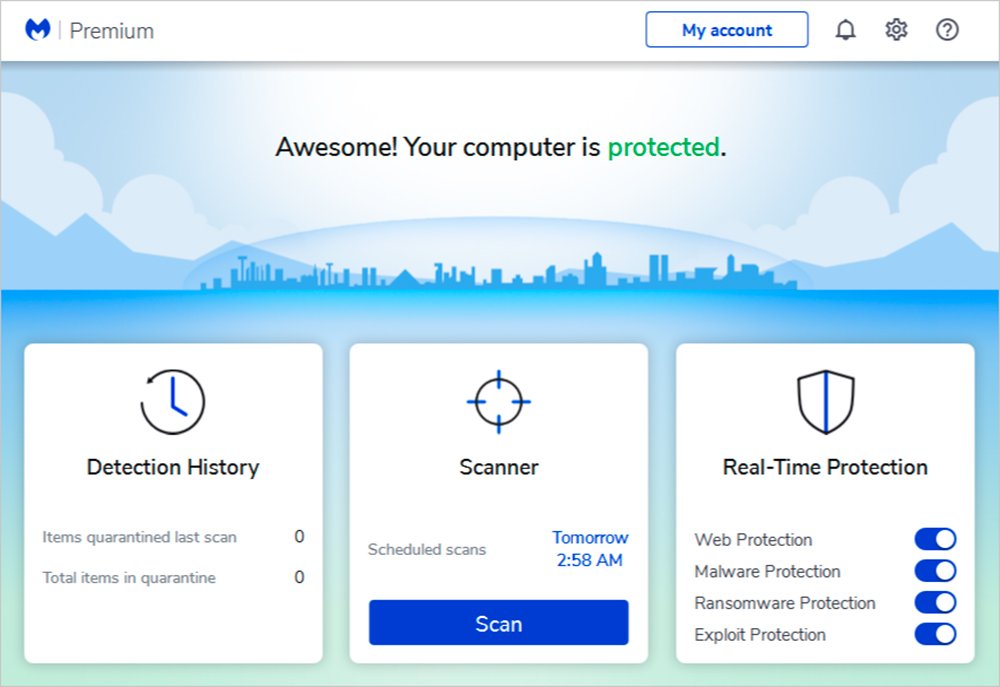
Les autres programmes recommandés pour supprimer Segurazo Antivirus et autres logiciels malveillants sont :
Comment empêcher notre PC d'être infecté par des logiciels malveillants
Comme nous le disons, les programmes malveillants peuvent atteindre notre ordinateur de différentes manières, par exemple en visitant pages Web suspectes, caché dans d'autres programmes, via bannières publicitaires, à travers courriers électroniques et de plus. Par conséquent, pour garantir que notre PC ne soit pas infecté par ce type de logiciel, nous devons nous assurer que tous nos téléchargements et visites de pages Web se font via sites officiels, sûr et fiable.

Il est également conseillé d'avoir Windows 10 toujours mis à jour à son dernière version avec ses derniers correctifs de sécurité, en plus d'utiliser l'outil Scanner de sécurité Microsoft régulièrement pour nous assurer que nous n'avons pas de fichiers malveillants dans notre système d'exploitation.
